¿Su computadora tiene problemas con un alto uso de CPU y memoria?
Siga estos sencillos pasos para resolver el problema sin instalar software adicional.
En este artículo encontrará 10 consejos diferentes que pueden hacer que su computadora con Windows sea más rápida al reducir el uso de CPU y memoria.
Todo esto es funcionalidad que está disponible de forma predeterminada en Windows y puede ser realizada de manera segura por cualquiera, independientemente de sus conocimientos técnicos.
[lwptoc numeration=”none” skipHeadingLevel=”h1,h3″]Paso 1: Reducir el uso de memoria deteniendo servicios innecesarios
- Haga clic derecho en el botón de Inicio y escriba services.msc en la ventana de ejecutar.
- Haga clic en Abrir.
- Busque Superfetch o SysMain.
- Haga clic derecho en el servicio, seleccione Detener y vaya a Propiedades.
- Establezca en Desactivado.
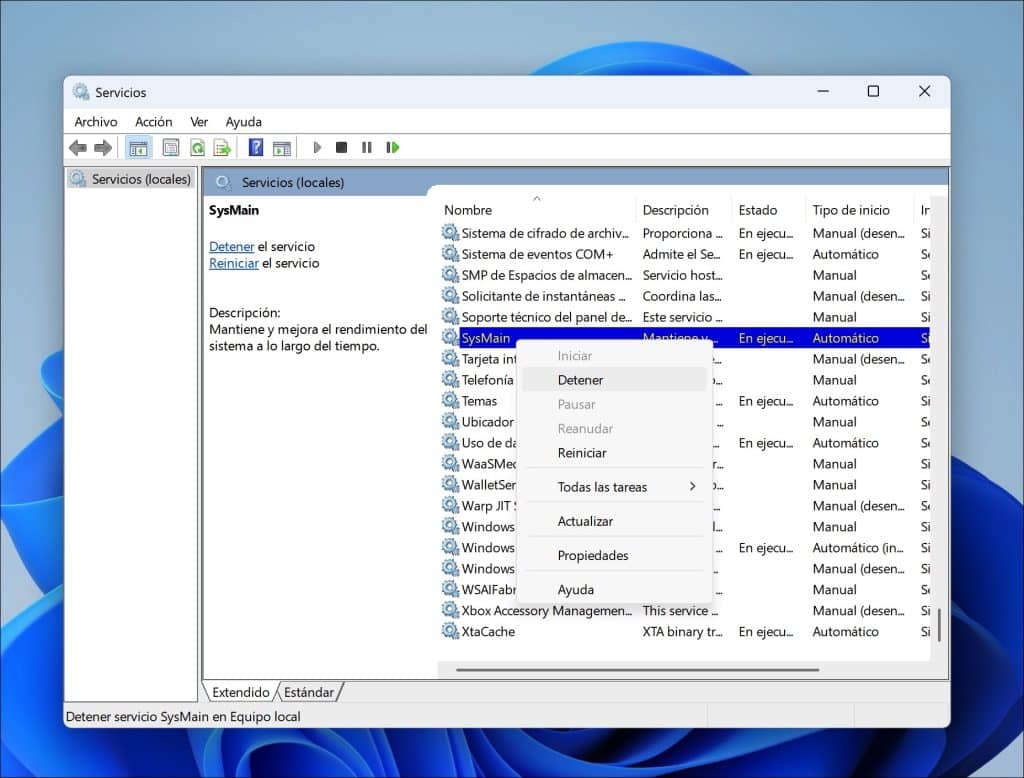
Esto evita que el sistema cargue programas innecesarios en segundo plano y reduce el uso de CPU y memoria.
Paso 2: Desactivar efectos visuales innecesarios
- Haga clic derecho nuevamente en Inicio, escriba sysdm.cpl en la ventana de ejecutar y presione Enter.
- Vaya a la pestaña Avanzado.
- Haga clic en Configuración bajo Rendimiento.
- Seleccione Mejor rendimiento.
- Haga clic en Aplicar y Aceptar.
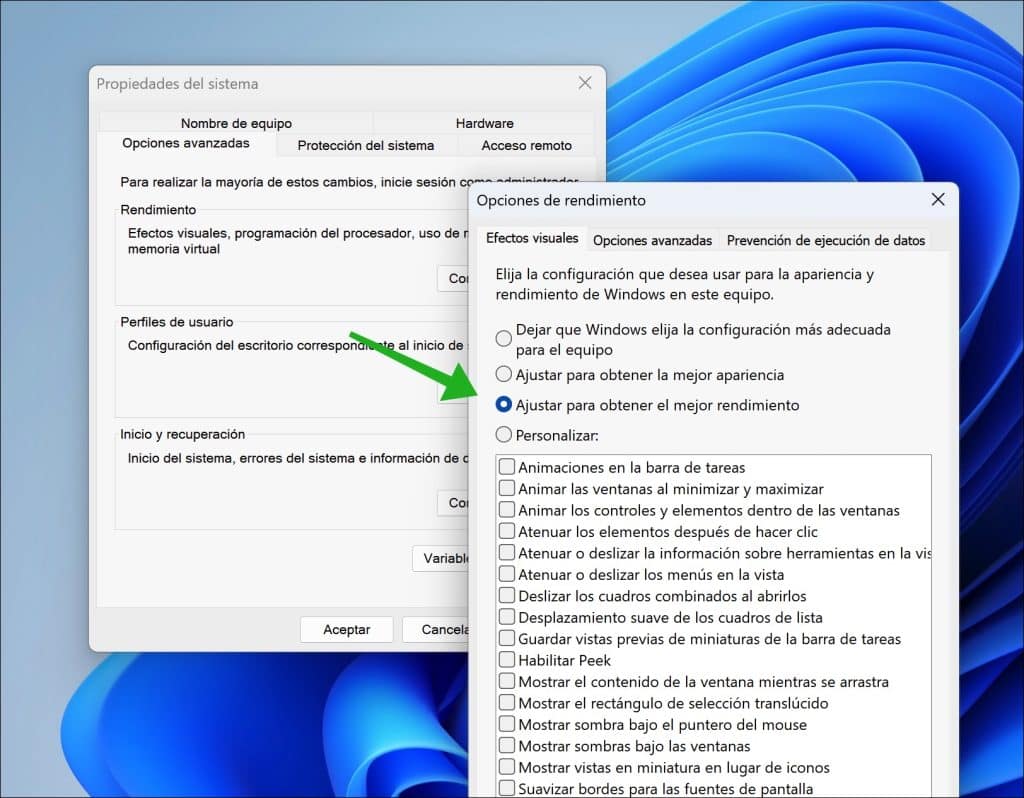
Esto desactiva los efectos visuales innecesarios y hace que su computadora sea más rápida.
Paso 3: Desactivar aplicaciones de inicio innecesarias
- Abra el Administrador de tareas haciendo clic derecho en Inicio.
- Vaya a la pestaña Aplicaciones de inicio.
- Desactive todos los programas innecesarios que se inician automáticamente, excepto los programas esenciales como controladores gráficos y software antivirus.
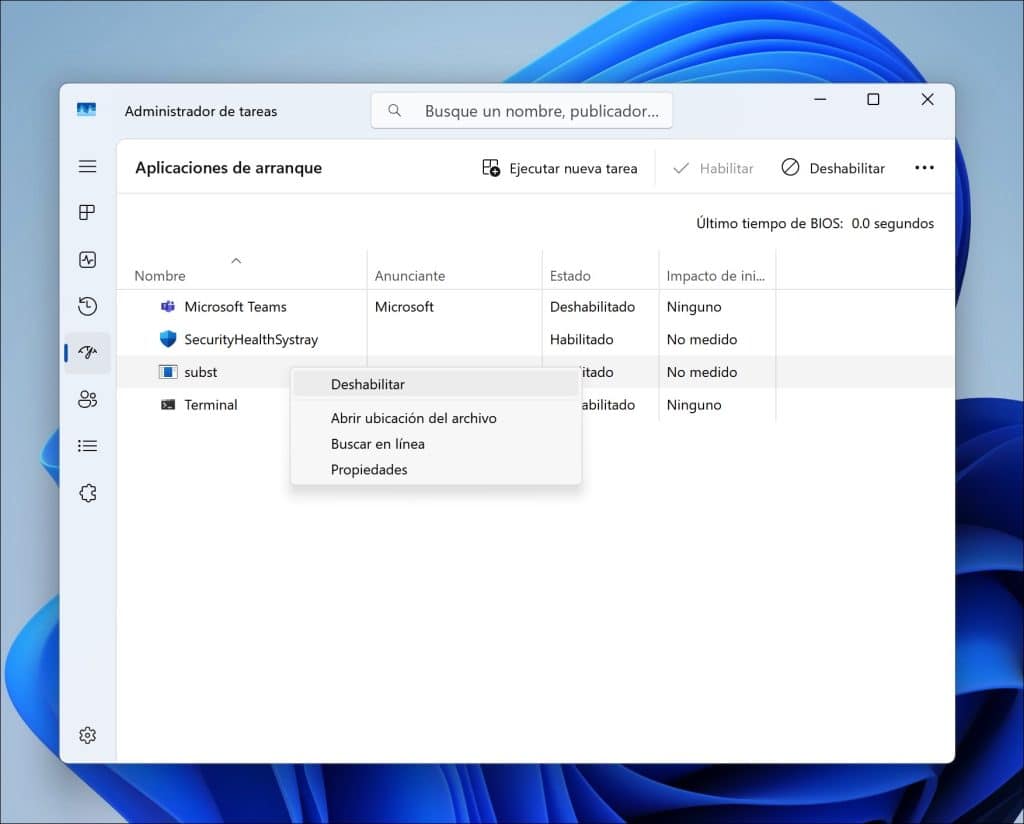
Esto reduce el uso de memoria y mejora el rendimiento de su computadora.
Paso 4: Liberar suficiente espacio en disco en la unidad C
- Abra el Explorador.
- Vaya a Esta PC.
- Asegúrese de tener al menos 25-50 GB de espacio libre en su unidad C.
- Limpie archivos no deseados, como en Documentos o Descargas, para liberar más espacio.
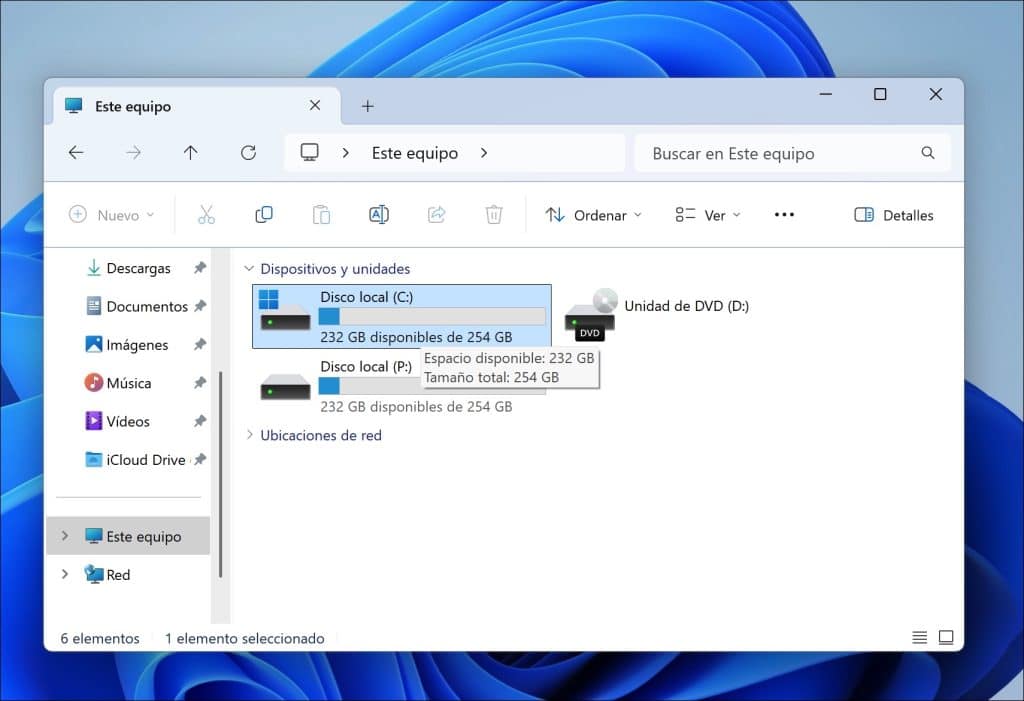
Esto mejora el rendimiento, ya que su computadora tiene más espacio para memoria virtual.
Paso 5: Comprobar si hay nuevas actualizaciones
- Busque la configuración de Windows Update.
- Verifique si hay actualizaciones disponibles.
- Instale las actualizaciones disponibles.
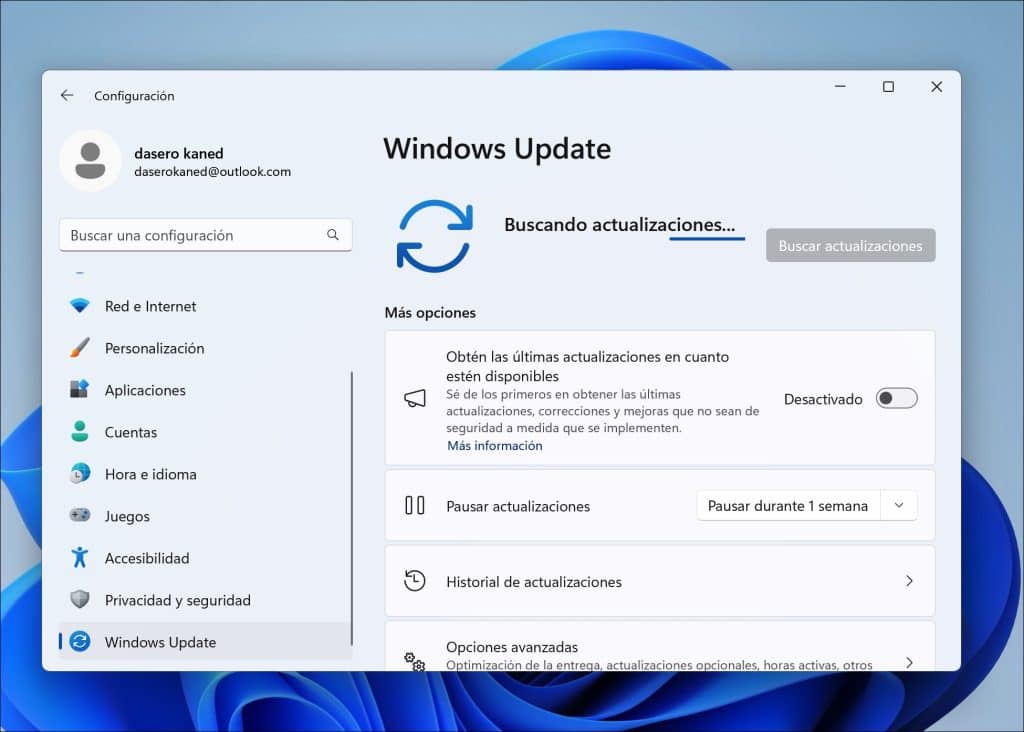
Esto mantiene su sistema actualizado, resuelve errores y mejora el rendimiento y la estabilidad de su computadora.
Paso 6: Cambiar el plan de energía a alto rendimiento
- Busque el plan de energía.
- Seleccione Alto rendimiento.
- Si no está disponible, puede crear un nuevo plan y configurarlo para rendimiento.
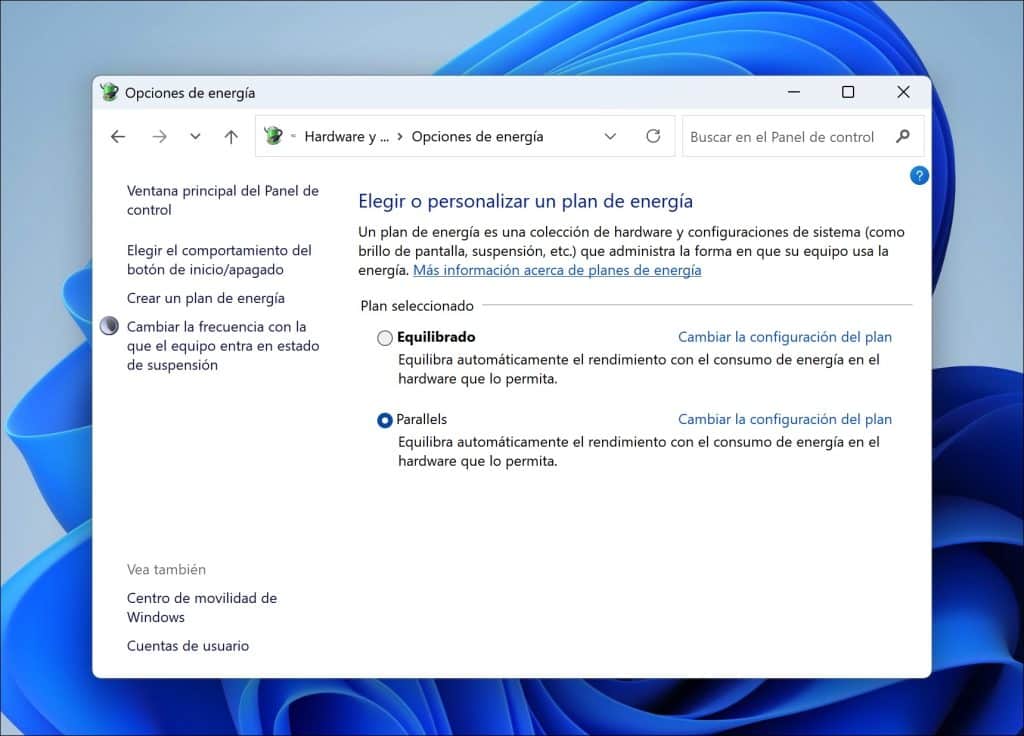
Esto permite usar los recursos del sistema de manera más eficiente, lo que conduce a un mejor rendimiento.
Paso 7: Ejecutar Liberador de espacio en disco
- Escriba cleanmgr en la ventana de ejecutar y presione Enter para abrir el Liberador de espacio en disco.
- Seleccione todos los archivos temporales y elimínelos.

Esto libera espacio y hace que su computadora sea más rápida.
Paso 8: Eliminar archivos temporales
- Escriba temp en la ventana de ejecutar y presione Enter.
- Elimine todos los archivos en esta carpeta.
- Haga lo mismo para %temp%.
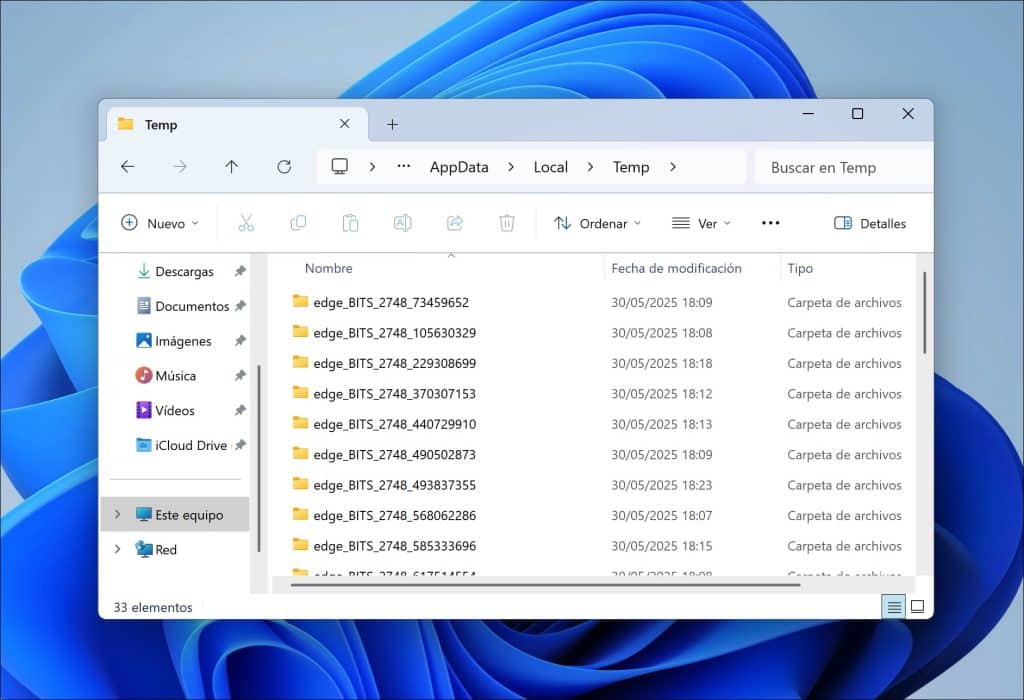
Esto elimina archivos temporales que ralentizan su sistema y libera espacio.
Paso 9: Reiniciar la computadora
Reinicie la computadora.
Esto es importante para aplicar los cambios y mejorar el rendimiento.
Muchos procesos se actualizan y su sistema funcionará mejor después de un reinicio.
Paso 10: Realizar un análisis completo de virus con Windows Seguridad
- Abra Windows Seguridad haciendo clic en el icono del escudo en el área de notificación.
- Vaya a Protección contra virus y amenazas.
- Haga clic en Opciones de análisis.
- Realice un Examen completo.
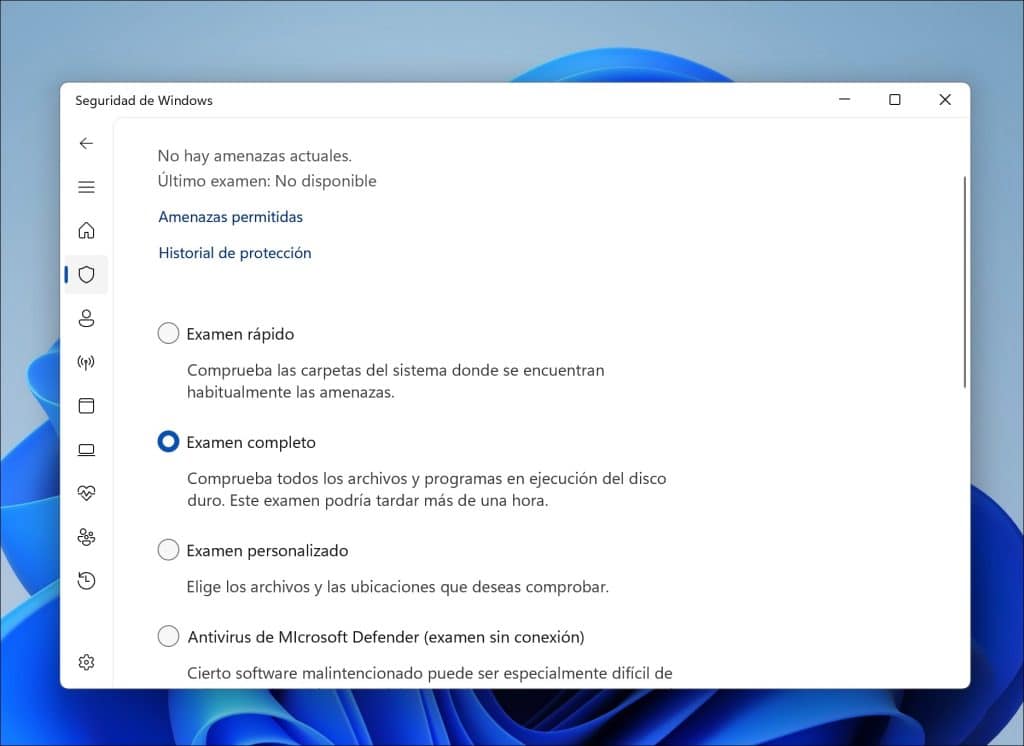
Esto ayuda a eliminar virus y malware que pueden afectar el rendimiento de su computadora.
Además, puede escanear su computadora con Malwarebytes, este escáner también detecta archivos no deseados que Windows Seguridad pasa por alto.
Si sigue estos pasos, su sistema debería funcionar significativamente más rápido.
Espero que haya ayudado. ¡Gracias por leer!

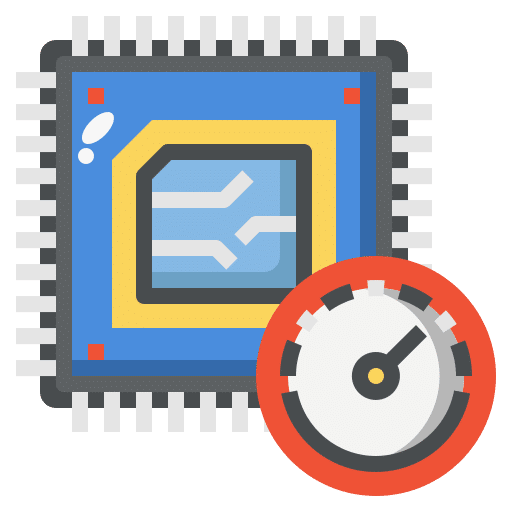
Colabora
Mis consejos de informática son gratuitos y están pensados para ayudar a otras personas. Al compartir este consejo en una página web o en redes sociales, me ayudas a llegar a más gente.